新手如何重装系统重装系统完整步骤图文版
的有关信息介绍如下:如果你的电脑还能进系统的话,可以直接用软件在线重装系统就可以。如果你的电脑已经进不去系统的情况下,可以制作u盘启动盘进pe重装系统。下面给你演示下通过小白三步装机版在线安装系统的过程,芹返毁你可以参考下。如果要u盘重装的话,可以在【小白系统官网】使用小白一键重装系世答统工具制作u盘启动盘重装。
1、先退出安全软件,然后打开小白三步装机版软件,默认会推荐我们安装 Windows 10,点击立即重装。

2、接下来直接就下载系统,只需要耐心等候。

3、下载完成嫌备后会自动帮助我们部署当前下载的系统。

4、部署完成后选择立即重启。

5、重启后选择 第二项,然后按回车进入 Windows PE 系统。
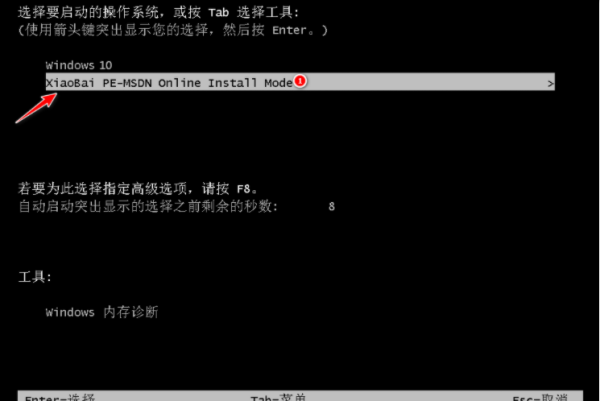
6、在 PE 系统中,软件会自动帮助我们重装,重装完后直接重启电脑。

7、选择 Windows 10 系统,然后点击下一步进入。

8、经过一段时间,Windows 10 系统就能正常安装成功。




